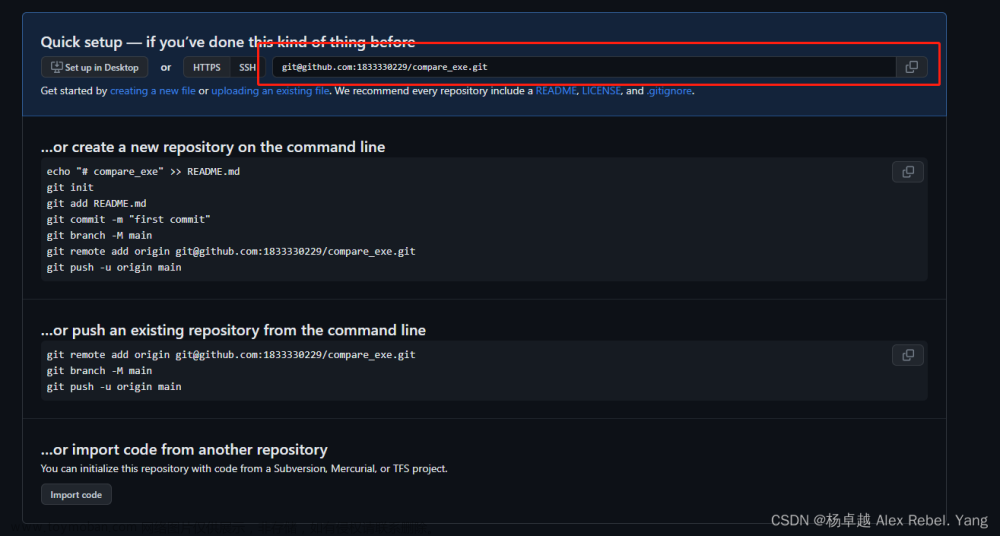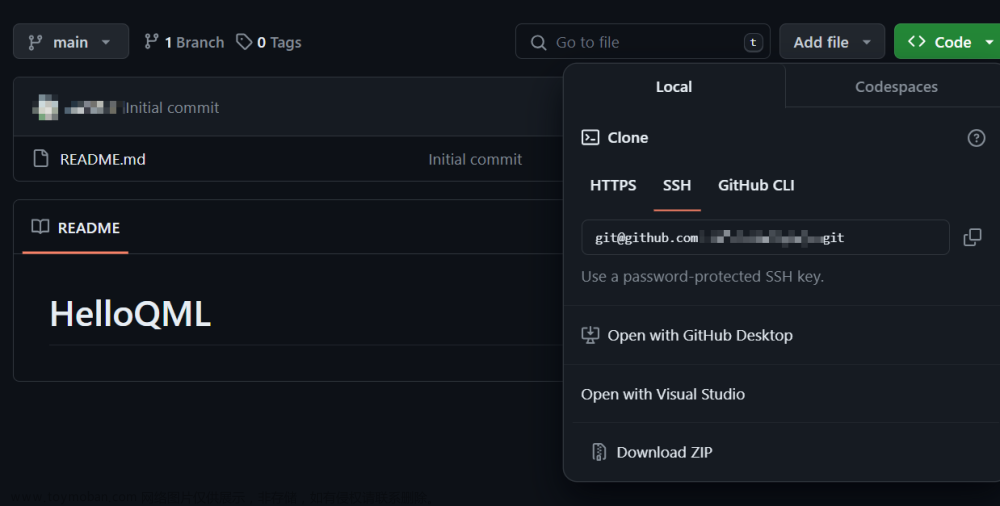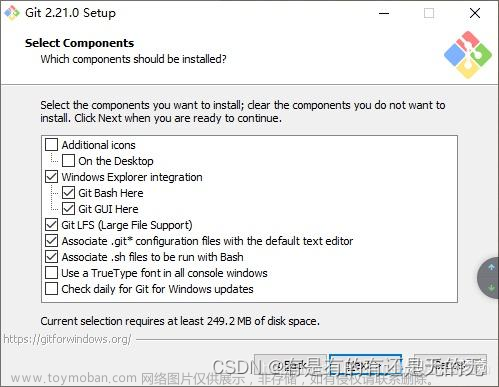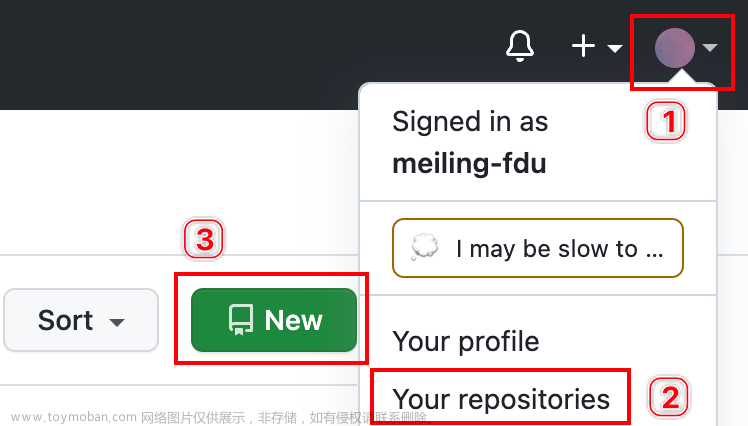按照以下步骤将项目上传到 GitHub:
1. 在 GitHub 上创建一个新的仓库,命名为项目名称。

2. 安装 Git 工具,并在本地初始化一个 Git 仓库。可以通过 Git Bash 进入到需要上传的项目所在的目录中,然后执行以下命令:
git init此时项目文件就会新建一个.git文件夹(需要在文件查看中设置->查看隐藏项目)

3. 将项目所有文件添加到 Git 仓库中。执行以下命令:
git add .该命令会将项目中所有未被忽略的文件都添加到 Git 仓库中。

4. 提交代码到 Git 仓库。执行以下命令:
git commit -m "Initial commit"其中-m参数后面的内容是提交说明,用于描述这次提交的内容。

5. 将本地 Git 仓库与远程 GitHub 仓库关联起来。执行以下命令:
git remote add origin <GitHub 仓库地址>其中<GitHub 仓库地址>是指您在第一步中创建的新仓库的地址,可在新建的github仓库中找到,http 格式通常为:
https://github.com/<用户名>/<仓库名>.git。也可以使用SSH密钥,格式为:
git@github.com:<用户名>/<仓库名>.git。 如下图:
6. 将本地 Git 仓库中的代码推送到 GitHub 仓库中。执行以下命令:
git push -u origin master其中-u参数表示将本地分支与远程分支进行关联,以便在以后的操作中可以直接使用git push命令进行推送。

在执行完以上步骤后,代码就已经被上传到了 GitHub。可以在浏览器中访问 GitHub 仓库地址,查看上传的代码文件。

同时,如果想要向该仓库提交新的代码,只需要在本地仓库中对代码进行修改、提交和推送即可。
拓展:
更换新电脑导致SSH密钥不正确怎么办?
每台计算机都有独立的SSH密钥,因此在新计算机上使用Git时,需要确保将先前计算机上生成的SSH密钥与新计算机关联起来。步骤:
-
生成新的SSH密钥: 在新计算机上生成新的SSH密钥对。你可以使用以下命令来生成SSH密钥:
ssh-keygen -t rsa -b 4096 -C "your_email@example.com" -
找到你计算机上生成的SSH公钥文件(通常默认为
id_rsa.pub)。你可以使用文本编辑器或命令行工具打开该文件,并复制其中的内容。 -
添加密钥: 在右上角的个人头像旁边,点击下拉菜单,选择"Settings"(设置)选项,然后在左侧导航栏中,选择"SSH and GPG keys"(SSH和GPG密钥)选项卡在"SSH keys"(SSH密钥)部分,点击"New SSH key"(新建SSH密钥)按钮。

为密钥取一个title,然后在key的部分粘贴期初复制的公钥,点击add SSH key即可
 文章来源:https://www.toymoban.com/news/detail-598864.html
文章来源:https://www.toymoban.com/news/detail-598864.html
文章来源地址https://www.toymoban.com/news/detail-598864.html
到了这里,关于如何将项目上传到github(自用)的文章就介绍完了。如果您还想了解更多内容,请在右上角搜索TOY模板网以前的文章或继续浏览下面的相关文章,希望大家以后多多支持TOY模板网!